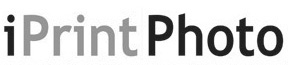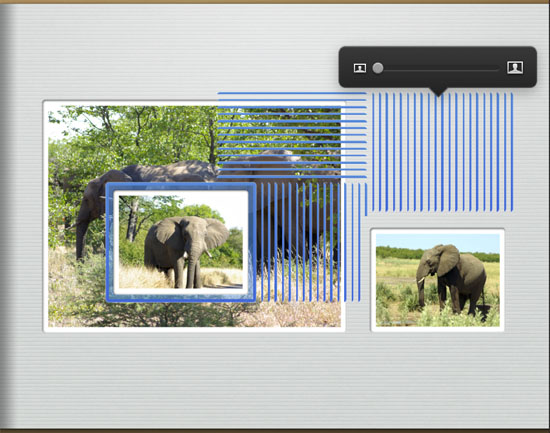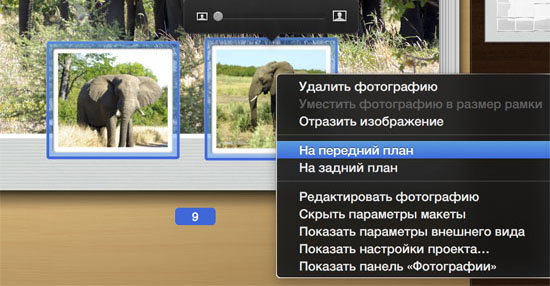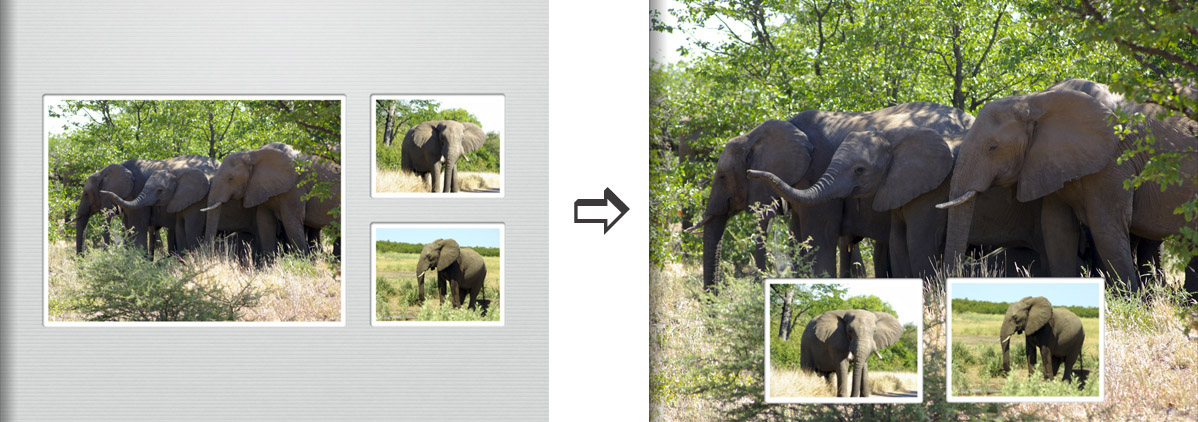Создание собственного макета в iPhoto: секретные клавиши
После того как в четвертой версии программы Apple Фото пропали фирменные средства создания фотокниг, новую жизнь обрела программа iPhoto. Версия iPhoto 9.6 прекрасно встает на версии macOS до 10.14 включительно и сохраняет привычные возможности создания и сохранения файлов фотокниг и календарей, которые всегда считались лучшими среди программ Apple. Ниже мы рассмотрим мощную, но малоизвестную возможность программы iPhoto'11, а именно, изменение существующих и создание своих собственных макетов страниц. (Полную инструкцию по верстке фотокниг в iPhoto можно почитать здесь.)Макет страницы iPhoto включает в себя одно или несколько текстовых и фотоокон. Обычно считается, что вы можете вставлять в них свои фотографии и подписи, но не можете обычными средствами менять расположение и размеры самих окон. На самом деле в iPhoto заложены широкие возможности изменения предустановленных макетов, хотя они не описаны ни в одном из руководств. Нажав определенное сочетание клавиш-модификаторов Shift, Ctrl, Option и Command одновременно со Стрелкой (влево/вправо/вверх/вниз), вы можете двигать, поворачивать и менять размеры фотоокон и текстовых окон. Таким образом можно создавать практически любые макеты страниц страниц, не ограничиваясь теми, что предлагают дизайнеры Apple.

Сначала нужно кликом выбрать нужное окно, содержащее фото или текст. Вокруг него появляется синяя рамочка. (Нажав Shift, можно выделить сразу несколько окон, и к ним будут применены все описанные операции).
Изменение размеров. Нажимаем комбинацию клавиш Command+Option+Стрелка — окно увеличивается/уменьшается по высоте/ширине. Если дополнительно нажать клавишу Shift, то процесс пойдет гораздо быстрее.
Поворот окна. Сочетание клавиш (Shift)+Ctrl+Command+Стрелка (Вниз/Вверх) поворачивает окна по/против часовой стрелки.
Перемещение. Комбинация Command + Стрелка (Вниз/Вверх/Влево/Вправо) двигает окно в соответствующем направлении. Если нажать еще и клавишу Shift - перемещение пойдет быстрее, хотя при этом появляются баги предварительного просмотра в виде повторяющихся следов от рамки. Но они исчезают, если кликнуть вне окна, и на печати их не будет.
При перемещении подписи может казаться, что двигается само окно, а текст остается на месте. Однако стоит кликнуть вне текстового окна, как текст займет новое местоположение. Хуже дело обстоит, если вы используете подпись в рамке. При сжатии окна она может вылезти на края, и за этим надо следить. А лучше вообще не использовать подписей в рамке фотоокна, поскольку часто они являются источником разных неожиданных багов.Взаимное расположение окон. Если уж мы начали двигать/менять размеры окон, то нам может понадобиться средство для управления перекрыванием окон. Выделим окно и кликнем на него с нажатой клавишей Ctrl. Появляется контекстное меню, которое позволяет поставить объект на передний план, или убрать его на задний. Таким образом, можно, кстати, убрать лишнее окно, поместив его под другое.
Вот, например, как за несколько секунд можно поменять стандартный макет страницы, созданной iPhoto в режиме автозаполнения, на макет в стиле редактора фотокниг, встроенного в Adobe Lightroom.После того как вы изменили несколько макетов страниц, их можно увидеть в меню Макет в появившемся разделе Произвольный. Это дает возможность применить любой из вновь созданных макетов к любой другой странице фотокниги. Очень полезная опция для профессионалов, создающих серийные книги с повторяющимися макетами, например школьные или свадебные.
Итак, как мы видим, что в плане гибкости iPhoto ничуть не уступает другим редакторам фотокниг, позволяя создавать любые шаблоны страниц. Если вам недостаточно того, что предложили дизайнеры Apple, и вы чувствуете себя способным на большее — дерзайте. Но не забывайте об осторожности. Не ставьте важные объекты и тексты около края страницы. Следите за тем, чтобы рядом с краем страницы не было тонких рамок, линий фона, белых или каких-то других. При переплете книги страницы могут подрезаться на несколько миллиметров, и такие элементы могут пострадать. Не надо ставить тексты и мелкие лица на разворот, даже если вы собираетесь заказать книгу на бумаге FlexBind. Ну и, конечно, всегда проверяйте сохраненный pdf-файл, а особенно те страницы, где вы меняли макеты. Сохраняйте чувство меры и наслаждайтесь открывшимися возможностями.